친구가 Steam에서 게임을 플레이하는 모습을 지켜보는 방법
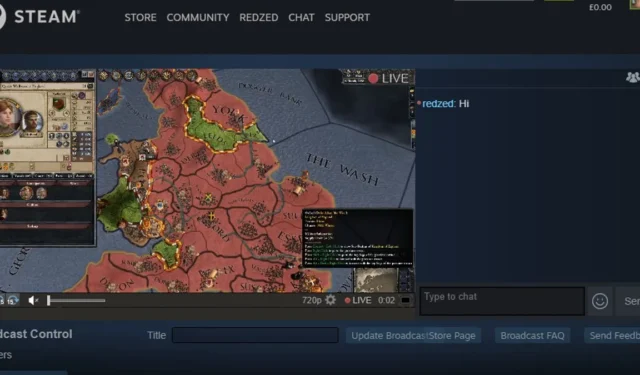

우리 중 많은 사람들이 하이브리드 업무 문화에 적응했으며 그 결과 평소보다 다운타임이 더 길어질 수 있습니다. 기회가 있을 때마다 친구들과 직접 소통하고 싶을 수도 있지만, 일정이 겹치고 여행의 번거로움으로 인해 항상 가능한 것은 아닙니다. 인터넷은 실생활에서 친구를 사귀기에 충분하지 않을 수 있지만 Steam을 사용하면 기억에 남는 게임 경험을 공유할 수 있습니다. Steam을 사용하면 게임 세션을 방송하여 친구들이 귀하의 게임 플레이를 지켜보고, 댓글을 남기고, 음성 채팅까지 할 수 있습니다!
시청 파티를 원하시나요? 온라인 친구들과 함께 비디오를 시청하려면 다음 앱을 사용해 보세요 .
Steam 방송을 설정하는 방법
Steam 방송은 친구에게 게임을 스트리밍할 수 있는 기본 Steam 기능입니다. 브로드캐스트를 시작하려면 다음 단계를 따르세요.
Steam을 열고 왼쪽 상단에서 Steam -> 설정 -> 브로드캐스트를 클릭하세요 .
개인 정보 설정 드롭다운을 클릭 하고 친구가 내 게임 시청을 요청할 수 있음 또는 친구가 내 게임을 볼 수 있음 을 선택하세요 . (후자는 친구가 명시적인 동의 없이 언제든지 시청할 수 있음을 의미합니다.)
누구나 내 게임을 시청할 수 있음 을 선택하여 누구나 참여할 수 있는 공개 방송을 설정할 수도 있습니다 .

여기에서 비디오 크기 조정 (지연 시간이나 품질 문제가 발생할 경우 해상도 낮추기) 및 최대 비트 전송률 조정과 같은 다른 변경 작업을 수행할 수 있습니다 . 품질이나 성능을 위해 인코딩을 최적화 하고 원하는 경우 내 마이크 녹음을 활성화하도록 선택할 수도 있습니다.
내가 Steam 게임을 플레이하는 모습을 누가 볼 수 있나요?
Steam 방송 설정 구성을 마쳤으면 이제 친구들이 귀하의 게임 플레이를 지켜보며 함께 즐거운 시간을 보낼 수 있습니다.
플레이하고 싶은 게임을 시작하세요. 친구들은 친구 목록 에서 귀하가 플레이하고 있는 게임을 볼 수 있습니다 . 친구 목록에서 귀하의 이름을 마우스 오른쪽 버튼으로 클릭하고 게임 시청 을 클릭하도록 요청하세요 .
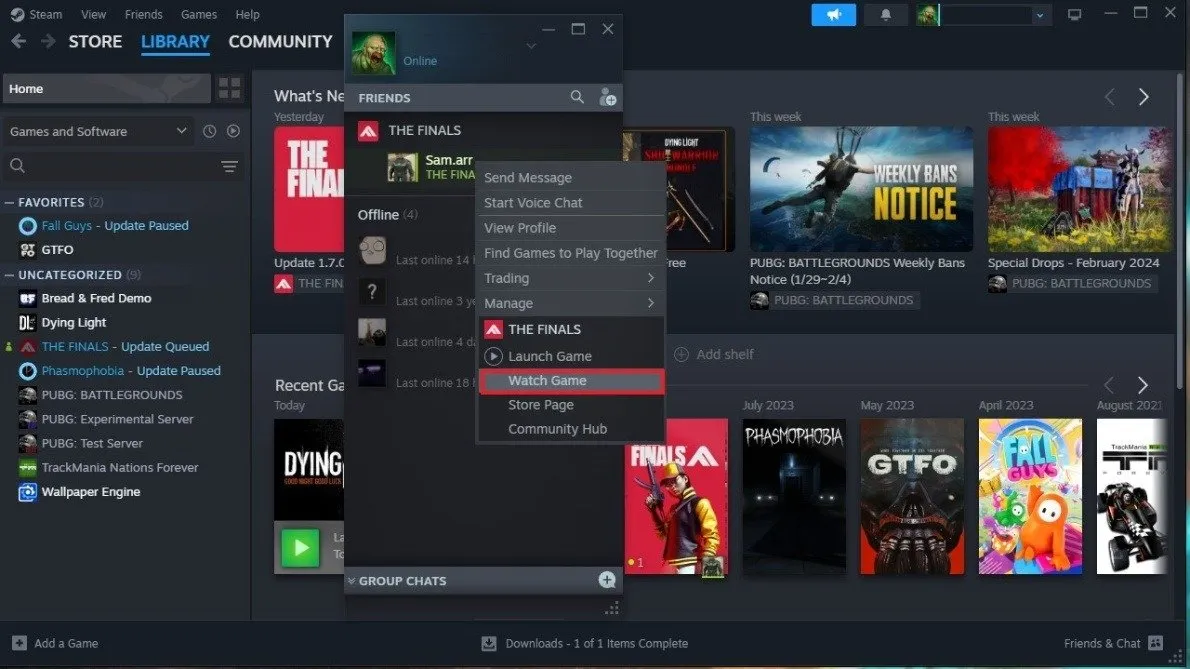
방송 설정을 친구가 내 게임 시청을 요청할 수 있음 으로 설정한 경우 시청 요청이 표시되면 수락하세요.
친구들이 시청하도록 공개적으로 허용하면 친구들은 즉시 시청을 시작할 것입니다. 공개적으로 스트리밍하려면 방송 설정에서 누구나 내 게임을 시청할 수 있습니다 .를 선택할 수 있습니다. 이 설정은 일반 스트리머와 콘텐츠 제작자에게 적합합니다.
Steam 게임을 시청하는 친구들과 대화하는 방법
게임을 할 때 친구들을 함께 즐겁게 지내는 것도 좋지만 친구들과 채팅도 하고 싶다면 어떻게 해야 할까요?
Shift플레이하는 동안 +를 눌러 Steam 오버레이를Tab 불러오고 , 방송 패널에 입력하여 친구들과 채팅할 수 있습니다. 친구 목록에서 친구 이름을 마우스 오른쪽 버튼으로 클릭하고 음성 채팅 시작 을 클릭하여 친구와 음성 채팅을 할 수도 있습니다 .
음성 채팅이 작동하려면 방송 설정에서 내 마이크 녹음을 활성화해야 합니다 .

내 Steam 방송을 중지하는 방법
Steam은 언제든지 방송을 중지할 수 있는 빠르고 쉬운 방법을 제공합니다.
+ 를 눌러 Steam 오버레이를 불러온 다음 방송 패널에서 중지를 클릭하면 방송이 종료됩니다.ShiftTab
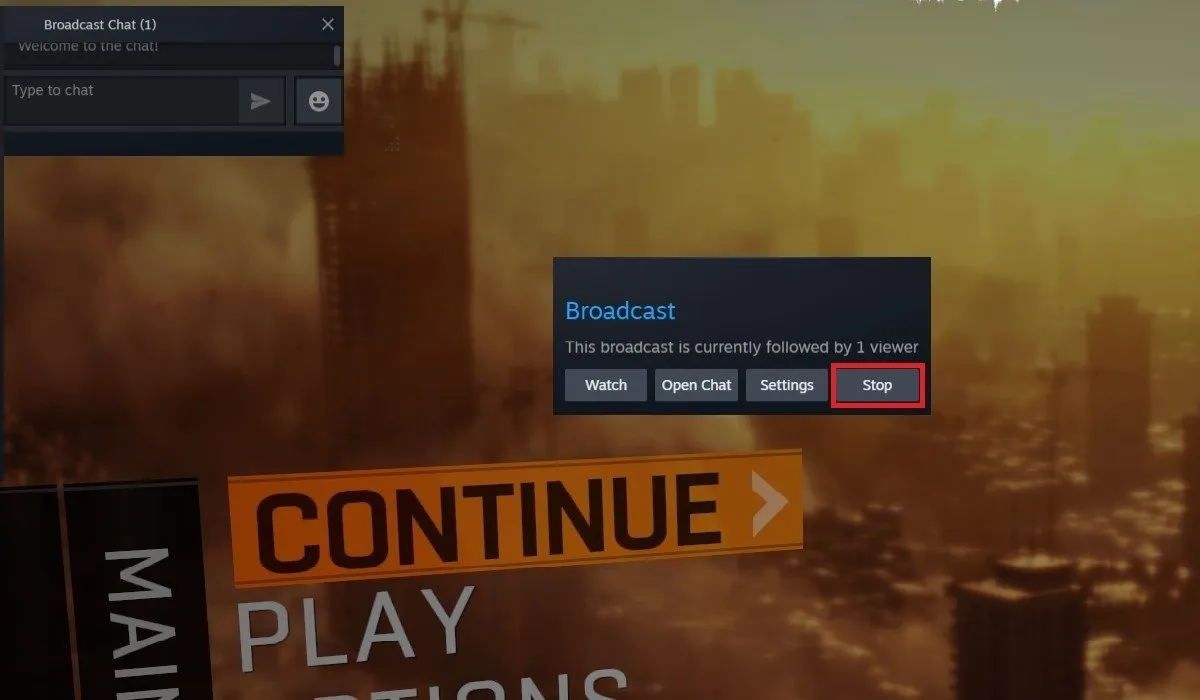
또는 게임을 종료하면 친구가 방송을 더 이상 볼 수 없게 됩니다. 방송이 종료되지 않을 경우 Steam을 완전히 종료하여 방송을 종료할 수 있습니다.
Steam은 지금까지 PC에서 게임을 구매하고 플레이하는 데 가장 인기 있는 플랫폼입니다. 대규모 커뮤니티와 풍부한 기능으로 인해 대체하기가 어렵습니다. Steam 팬 이든 Epic Games Store 팬이든 관계없이 원하는 플랫폼에서 구매할 수 있는 매력적인 스토리 중심 게임이 있습니다 .
모든 스크린샷은 Tanveer Singh이 작성했습니다.


답글 남기기